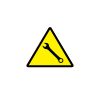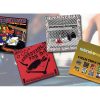故障かな?と思ったら~USBメモリ編~
小型でお求め安い価格でパソコンのデータバックアップや持ち運びしたいしたいデータの保存に非常に便利で、DJさんの曲の管理など幅広く利用されています。
USBメモリというものは、不具合となるまでが分かりづらく、急に読み込めなくなった、使えなくなったということが起きやすいものです。
今回はUSBメモリの不具合の確認方法をご紹介します。
不具合かなと思ったらまずはこちらをご確認して頂けますと幸いです。
まず、USBメモリの構造は大きく分けて
コネクタ(USB端子)
コントローラーチップ
フラッシュチップ
で成り立っています。
この3つのどこかに不具合が発生すると・・・
USBメモリは正常に機能しなくなってしまいます。
また、一般的にUSBメモリに使われているフラッシュメモリはディスク上にあるデータに直接アクセスすること(ランダムリード)は得意としていますが、書き込み(ライト)は不得意という点があります。
USBメモリは書き込み中は動作が不安定な状態なので、一度に大量のファイルを書き込むような操作を行うとエラーで止まってしまい、場合によっては認識できなくなってしまうこともあります。
また、「USBメモリが認識しない」といってもその原因は様々で、復旧方法も異なります。
まずは、認識しなくなった症状から原因を絞り込むことが必要となってきます。
■復旧方法を試す前に・・・
復旧方法を試す前に個人ではどうにもならないパターンもあるという事を先にご説明しておきます。
コネクタ部の破損、コントローラーチップの破損
コネクタ部(USB端子)の破損は見てみればわかると思います。
コントローラーチップの破損に関しては「不明なデバイス」という表示で認識されていないことが多いです。
フラッシュチップ自体に不具合はなく、コントローラーチップだけに不具合がある場合、別のコントローラーチップを経由すれば、中のデータを取り出す事は可能ですが、実際には個人で対応できるレベルではないので、まず不可能に近いと言えます。
■認識しなくなる原因
USBメモリが認識しなくなる原因は大きく分けると下記の4つとなります。
1.USBの電力供給不足
USBハブで多数接続している場合は注意
2.USB端子の接続不良
主に端子部分の汚れ
3.USBドライバの不具合
PC側に原因がある場合
4.USBメモリの異常
フォーマットエラー、熱暴走、書き込み中にUSBメモリを抜いたなど
■原因と解決方法
1.USBメモリの電源供給不足
USBメモリはパソコンからUSB経由で電力の供給を受けて動作します。
通常、USBメモリは電気の消費量がすくないのでめったに電力配給不足になることはないです。
しかし、USBハブを経由して他の機器と一緒に利用する場合、供給できる電力量が分散される事で電力不足になることがあります。
特にUSBバスパワーで駆動するHDDや、光学ドライブを接続していると電力供給不足になる可能性があります。当然ながら電力不足になったUSBは動作することが出来ませんから、パソコンが認識できない状態になります。
~解決方法~
USBハブを経由しないで、直接パソコンのUSBに接続。
直接パソコンに接続した状態でUSBメモリが認識するのであれば、バスパワー不足が原因です。
2.USB端子の接触不良
認識をしない場合、USB端子の接触不良の可能性もあります。
接触不良には、破損している場合と端子が汚れている場合が考えられます。
・USB端子が破損している場合
USBメモリは何度も抜き差しを繰り返すため、どのインターフェイスよりも群を抜いて高くなるのが普通です。
当然、USB端子は劣化、損傷しやすくなります。
メモリ側、パソコン側のどちらでも起きる可能性がありますが、使用頻度からいうとパソコン側のUSBコネクタのほうが劣化しやすくなります。※低価格PCの場合、USBスロットの作りが粗悪で、端子が曲がったり、樹脂部品が折れてしまう事も多々あります。
~解決方法~
この場合、別のUSBポートに差しなおしてみるか、別のパソコンに接続してUSBメモリの動作確認をしてみましょう。
メモリが正常に機能したら、パソコン側のUSBポートに問題があったという事が確認出来ます。
・USB端子が汚れている場合
持ち運びに便利なUSBですが、ホコリも入りやすく、端子部分が汚れることで電気が通電し難くなります。
パソコン側も同様に冷却ファンの影響でホコリがたまりやすく、電気を通電し難くしてしまいます。
また、長年使用しているとUSB端子の劣化によって通電し難くなっていたり、端子部分が変形してうまく接触しなくなっている場合があります。
~解決方法~
USBを何度か抜き差しを繰り返したり、パソコンの別のUSBポートへ接続してみると改善される場合があります。
3.USBドライバの不具合
USB経由でパソコンと接続するのですが、USBデバイスドライバや接続するハードウェアドライバに異常が発生するとUSBメモリが認識しません。
通常であれば、パソコンにUSB機器を接続するだけで自動的にドライバがインストールされたり、標準で搭載されているドライバが機能して自動的にデバイスを認識するようになっています。
しかし、パソコンに搭載されたデバイスドライバも万能ではなく、特殊な機能を搭載したUSB機器の場合、正しく認証しない事があります。
~解決方法~
そんな時は、「デバイスマネージャ」を起動してUSB機器の状態を確認してみて下さい。
場合によってはドライバを再インストールする必要があります。
デバイスマネージャを起動し、「?」や「!」アイコンがある場合はドライバがインストールされていないか、ドライバに異常が発生している可能性があります。
※パソコン本体のUSBドライバは基本的にパソコンの初期状態でインストールされているはずで、USB機器のドライバはパソコンにUSBで接続すると自動的にドライバがインストールされる仕組みになっています。
ドライバに異常がある場合は、ドライバの再インストールが必要となります。
「?」や「!」アイコンがついた項目をマウスの右クリックで表示されるメニューから「削除」を選択します。
削除したら、USB機器を取り外して一度パソコンを再起動させてから再度USBメモリを接続して下さい。
ドライバが再インストールされれば正常に認識するはずです。
どうしても問題が解決しない時は、パソコン本体や、USBメモリが故障している可能性が考えられます。
他のパソコンがあればそのパソコンでUSBを接続させてみるなどし、原因がUSBメモリなのかパソコンなのか特定します。
もし、USBメモリの方に問題があるのであれば、次項目の「USBメモリの異常」で詳しくUSBメモリの症状を確認しましょう。
4.USBメモリの異常
USBメモリの使用中にデータエラーでパーティションやファイルシステムが破損したり、熱がこもってしまう事で生じる熱暴走が原因で問題は発生する場合があります。
・パーティション破損が原因の場合
パーティションに何らかの異常が発生している場合、「マイコンピューター」からは、「リムーバブルディスク」として認識される事が多いです。
この状態でUSBメモリを開こうとしても「リムーバブルディスクにディスクを挿入してください」とメッセージが表示されて開く事が出来ません。
~解決方法~
このような場合はパーティションの再構築が必要となります。
・ファイルシステムが破損する原因
1.USBの電力供給不足でご説明したように、USBハブに多くのUSB機器を接続すると、電力不足でメモリが機能停止してしまうことがあります。
この時にUSBメモリにアクセス中だった場合、ファイルシステムが破損の可能性があります。
これは、「ハードウェアを安全に取り出してメディアを取り出す」をしないで、書き込み中にメディアを取り出してしまった場合と同様になります。
~解決方法~
この場合、USBメモリのファイルシステムが破損して、パソコンで認識できなくなっている可能性があります。
ファイルシステムが破損したUSBメモリを復元するには、市販の復旧ソフトなどを使用すれば比較的簡単に復元することが可能です。
また、作業は少し難しくなりますが、USBメモリのフォーマットを修復する事でデータ復旧する事も可能です。
・ファイルシステムのエラーが原因の場合
ファイルシステムに異常があり、USBメモリが正常に認識しない事があります。
USBメモリのファイルシステムが認識しないと、マイコンピュータに表示されていてもアクセスする際に
「ディスクはフォーマットされていません」
「今すぐフォーマットしますか?」
などエラーメッセージが表示されます。
~解決方法~
この場合はフォーマットを行って下さい。
※初期化されてしまいますので、内部のデータは削除されます。
フォーマットに関しては自己責任でお願いします。
・USBメモリの熱暴走が原因の場合
USBメモリのファイルエラーや熱による誤作動も考えられます。
USBメモリを長時間PCに差していると、高温になる事があり、熱暴走でアクセス不能になることがあります。
~解決方法~
この場合、USBメモリを取り外して冷却する事で再びアクセスできるようになることがあります。
・USBメモリのファイルエラーが原因の場合
USBメモリをPCに挿入した時や、書き込みを行っている最中に、
「USBをスキャンして修復しますか?」
「リムーバブルディスクをスキャンして修復しますか?」
とメッセージが表示される事があります。
~解決方法~
このメッセージが表示されたら「スキャンおよび修復」をクリックして問題を修復しましょう。
もし、画面を閉じてしまったり、「スキャンしないで続行します」をクリックしてしまった場合は、USBメモリのプロパティから「エラーチェック」を行いましょう。
もし、USBメモリがどうしても認識しない場合、USBメモリの物理的な故障が原因である可能性が高いです。
特にデバイスマネージャで「不明なデバイス」と表示されている場合、メモリが破損している可能性が高いです。
USBメモリは書き込み中は動作が不安定な状態なので、一度に大量のファイルを書き込むような操作を行うとエラーで止まってしまい、場合によっては認識できなくなってしまうこともあります。
ですが、USBメモリはリムーバブルディスクとして非常に適した特性を持っています。
パソコンにUSBポートさえついていれば簡単にデータの受け渡しができ、しかもサイズが小さくて持ち運びが苦にならないものです。
使用される方は多くいらっしゃると思いますが、破損も良くあることなので、そんな時はこちらを参照にしていただけると幸いです。